Wenn ihr Windows 10 auf einem PC installiert habt, könnt ihr die Lizenz von einem alten auf einen neuen PC übertragen. Allerdings funktioniert das nicht bei allen Product-Keys. Wir zeigen euch, wann und wie ihr eine Windows-10-Lizenz übertragen könnt.
Windows 10: Welche Product Keys lassen sich übertragen?
Wenn ihr eine Windows-10-Lizenz übertragen wollt, müsst zwischen Lizenzen von OEM- und Retail-Versionen unterscheiden. Danach könnt ihr den alten Key in Windows 10 deaktivieren und auf einem anderen Rechner aktivieren.
- JA: Es lassen sich nur Windows-Lizenzen übertragen, die ihr als Retail-Version gekauft habt.
- NEIN: Bei OEM-Keys funktioniert das nicht.
- NEIN: Habt ihr Windows 7 oder 8 kostenlos auf Windows 10 aktualisiert, könnt ihr diese Windows-10-Lizenz auch nicht übertragen.
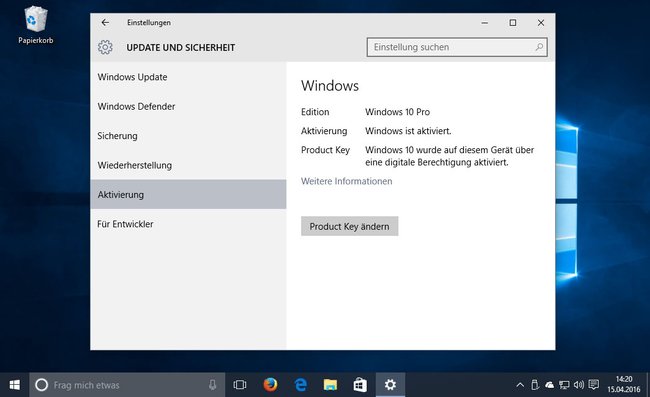
Bevor es losgeht, solltet ihr ein vollständiges Backup von Windows 10 erstellen.
Windows-10-Lizenz von einem auf anderen PC übertragen
Schritt 1: Alten Windows-10-Key deaktivieren
- Öffnet auf dem PC mit dem gültigen Windows-10-Key die Eingabeaufforderung mit Administratorrechten.
- Drückt dazu die Tastenkombination Windows + R, tippt cmd ein, haltet die Strg- und Shift-Taste gedrückt und bestätigt mit Enter.
- Gebt den Befehl
slmgr -upkein und drückt Enter. - Der Product Key wird nun deinstalliert und Windows 10 ist nicht mehr aktiviert.
![Windows 10: Der Produkt Key und die Lizenz wurden vom System entfernt. Windows 10: Der Produkt Key und die Lizenz wurden vom System entfernt.]()
Schritt 2: Lizenz auf neuem Rechner aktivieren
Nun könnt ihr mit der Lizenz Windows wie üblich aktivieren:
- Auf dem neuen Windows-10-Rechner öffnet ihr die „Einstellungen“ > „Update & Sicherheit“ > „Aktivierung“.
- Unter Umständen müsst ihr auf „Aktivieren“ oder „Product Key ändern“ klicken.
- Gebt nun euren Product-Key ein.
- Falls ihr Probleme dabei haben solltet, könnt ihr Windows 10 auch per Telefon aktivieren.
Falls etwas nicht funktioniert hat oder eine andere Methode besser funktioniert, schreibt es uns gerne in den Kommentarbereich unterhalb dieses Artikels.



